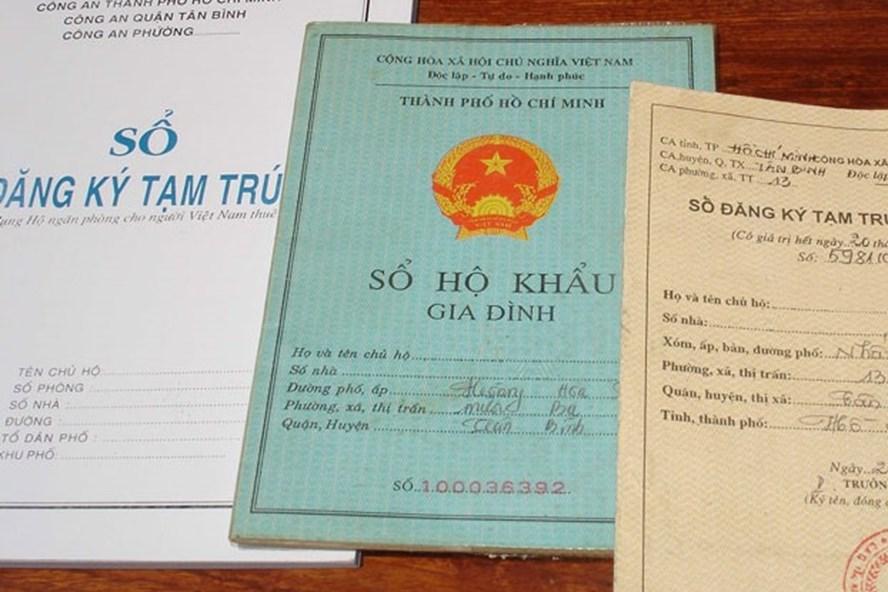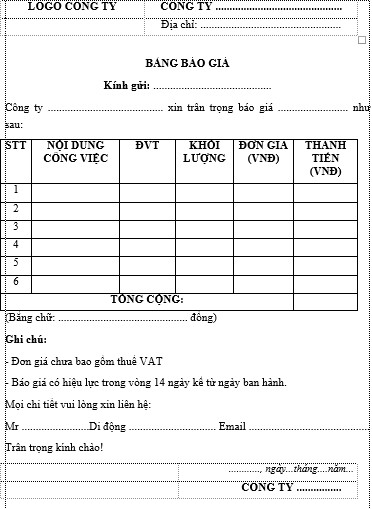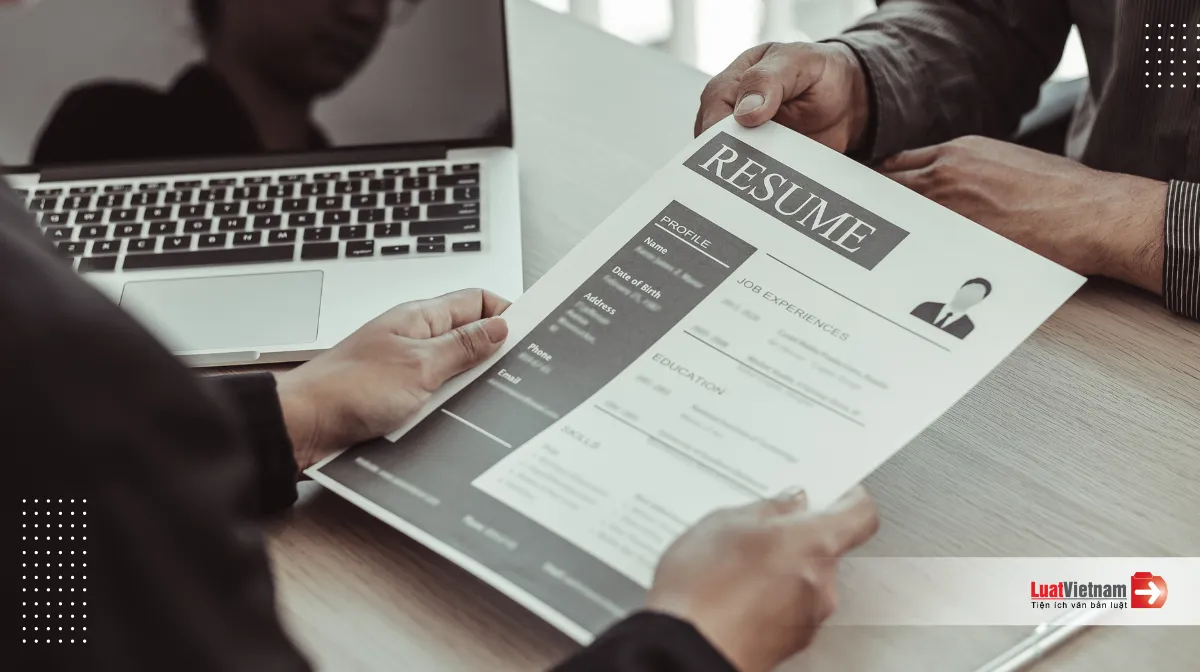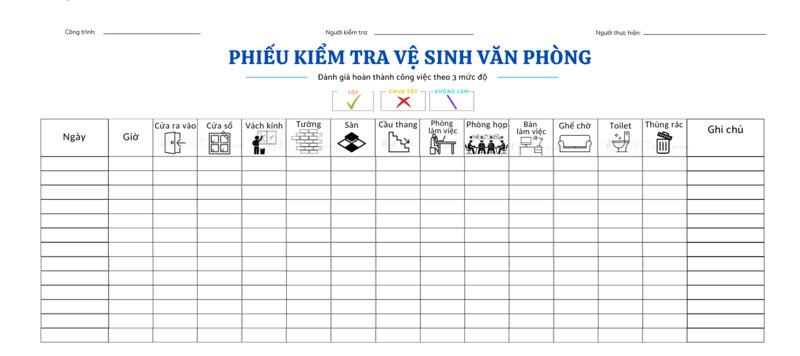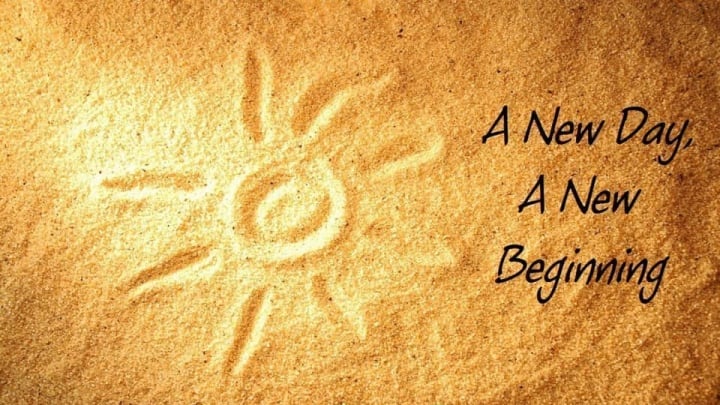Biểu mẫu là một thành phần quan trọng trong việc làm việc với Access. Tuy nhiên, nhiều người vẫn chưa hiểu rõ về khái niệm và cách sử dụng biểu mẫu. Trong bài viết này, chúng ta sẽ cùng tìm hiểu về biểu mẫu, chức năng của nó và cách tạo và sử dụng biểu mẫu trong Access.
- Có nên mua chứng chỉ nghiệp vụ sư phạm không? Hậu quả ra sao?
- TOÀN VĂN: Thông tư số 02/2023/TT-NHNN về cơ cấu lại thời hạn trả nợ và giữ nguyên nhóm nợ nhằm hỗ trợ khách hàng gặp khó khăn
- So sánh chứng chỉ Tin học A, B, C và chứng chỉ ứng dụng CNTT
- Cách tạo bài trắc nghiệm trực tuyến trên Google Form
- Chứng chỉ hành nghề chứng khoán: Bước ngoặt cho sự nghiệp đầu tư chứng khoán
Contents
1. Biểu mẫu là gì?
Biểu mẫu là một đối tượng giúp nhập và hiển thị dữ liệu một cách trực quan và có hệ thống. Trong Access, biểu mẫu được sử dụng để tạo giao diện người dùng cho một cơ sở dữ liệu. Ngoài việc hiển thị dữ liệu, biểu mẫu còn cho phép người dùng nhập liệu và sửa chữa dữ liệu theo mong muốn.
Bạn đang xem: Biểu mẫu trong Access: Hướng dẫn tạo và sử dụng chi tiết
.png)
2. Chức năng chính của biểu mẫu
Biểu mẫu có các chức năng chính như cập nhật và hiển thị dữ liệu. Với biểu mẫu trong Access, bạn có thể:
- Nhập dữ liệu cho các trường và bảng khác nhau.
- Lọc dữ liệu dễ dàng.
- Cung cấp giao diện thân thiện và dễ sử dụng.
- Điều khiển để thực hiện các chương trình.
3. Cấu trúc và loại điều khiển trong biểu mẫu
Một biểu mẫu bao gồm 3 thành phần chính: Header (phần đầu), Detail (nội dung) và Footer (phần cuối). Ngoài ra, bạn cần hiểu về các điều khiển trong biểu mẫu. Có 3 loại điều khiển chính:
- Điều khiển bị buộc (Bound Control): lấy dữ liệu từ cơ sở dữ liệu.
- Điều khiển không bị buộc (Unbound Control): không gắn liền với dữ liệu.
- Điều khiển tính toán (Calculated Control): tính toán giá trị từ các giá trị khác.

4. Tạo và chỉnh sửa biểu mẫu
Xem thêm : Thông tư 04/2018/TT-BNV: Hướng dẫn bổ nhiệm kế toán trưởng và phụ trách kế toán
Có hai phương pháp để tạo biểu mẫu trong Access: tạo mới biểu mẫu hoặc chỉnh sửa biểu mẫu có sẵn.
4.1. Tạo mới biểu mẫu
Bạn có thể tạo mới biểu mẫu bằng cách sử dụng Wizard hoặc Design View. Sử dụng Wizard là cách nhanh chóng và đơn giản, nhưng có một số hạn chế. Sử dụng Design View cho phép bạn tùy chỉnh biểu mẫu theo ý muốn.
4.2. Chỉnh sửa biểu mẫu
Bạn cũng có thể chỉnh sửa biểu mẫu có sẵn trong chế độ Design View. Trong chế độ này, bạn có thể thay đổi tiêu đề, phông chữ, kích thước trường, di chuyển vị trí các trường và thực hiện nhiều thay đổi khác.
5. Chế độ làm việc với biểu mẫu
Có hai chế độ làm việc với biểu mẫu trong Access: chế độ biểu mẫu và chế độ thiết kế.
5.1. Chế độ biểu mẫu
Xem thêm : Hệ thống tài khoản – Tài khoản 338: Phải trả, phải nộp khác
Chế độ biểu mẫu được sử dụng khi cập nhật dữ liệu. Đây là chế độ thân thiện với giao diện quen thuộc và dễ sử dụng.
5.2. Chế độ thiết kế
Chế độ thiết kế được sử dụng khi bạn muốn tùy chỉnh thiết kế và bố trí biểu mẫu. Trong chế độ này, bạn có thể thay đổi kích thước, vị trí và định dạng các trường dữ liệu, tạo nút lệnh và thực hiện nhiều công việc khác.

6. Cách tạo biểu mẫu làm việc
Để tạo một biểu mẫu làm việc, bạn có thể sử dụng hai cách đơn giản sau đây: sử dụng Design View hoặc sử dụng Wizard. Bạn cũng có thể kết hợp cả hai cách để tạo biểu mẫu theo ý muốn.
XEM THÊM:
7. Kết luận
Hy vọng qua bài viết này, bạn đã hiểu rõ hơn về biểu mẫu trong Access, chức năng và cách sử dụng biểu mẫu. Đừng quên áp dụng những kiến thức này vào công việc của mình. Chúc bạn thành công!
Nguồn: https://cite.edu.vn
Danh mục: Biểu mẫu